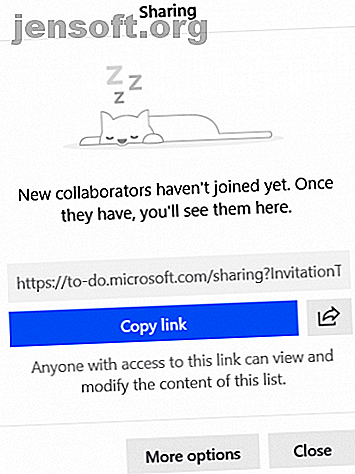
10 συμβουλές για να ενεργοποιήσετε τη Microsoft σε μια σοβαρή διαχείριση εργασιών
Διαφήμιση
Η Microsoft αγόρασε την πολύ αγαπημένη εφαρμογή Wunderlist to-do σε μια συμφωνία 150 εκατομμυρίων δολαρίων τον Ιούνιο του 2015. Δύο χρόνια αργότερα - τον Απρίλιο του 2017 - η εταιρεία χρησιμοποίησε τη νέα της εξαγορά ως βάση για μια ολοκαίνουργια εφαρμογή: Microsoft To-Do .
Αρχικά, το Microsoft To-Do ήταν barebones. Έλειπε κάποια ουσιαστική λειτουργικότητα που οι χρήστες Wunderlist είχαν προηγουμένως επικαλεσθεί, συμπεριλαμβανομένης της συνεργασίας και των συνημμένων.
Γρήγορα προς τα εμπρός μέχρι σήμερα, όμως, η κατάσταση έχει βελτιωθεί δραματικά. Εδώ είναι 10 συμβουλές Microsoft To-Do που θα πρέπει να σας πείσουν να δώσετε στην εφαρμογή μια δεύτερη ευκαιρία.
1. Συνεργασία και κοινές εργασίες

Όταν συγκρίναμε πρώτα το Microsoft To-Do και το Wunderlist μετά την εκκίνηση, αρκετοί από εσάς σχολίασατε ότι η νέα εφαρμογή ήταν μη εκκινητή χωρίς συνεργασία λίστας εργασιών.
Ευτυχώς, η λειτουργία είναι τώρα διαθέσιμη. Δεν μπορείτε να μοιράζεστε μεμονωμένες εργασίες με άλλους χρήστες, αλλά μπορείτε να τους δώσετε πρόσβαση στις λίστες υποχρεώσεων που έχετε δημιουργήσει. Εάν δώσετε πρόσβαση σε άλλο άτομο, θα μπορούν να προβάλλουν και να επεξεργάζονται τα περιεχόμενα της λίστας.
Για να μοιραστείτε μια λίστα εργασιών με έναν άλλο χρήστη από την εφαρμογή επιφάνειας εργασίας, κάντε δεξί κλικ στο όνομα μιας λίστας υποχρεώσεων και επιλέξτε Λίστα λίστας . Στο κινητό, πατήστε το εικονίδιο Προσθήκη χρήστη στην επάνω δεξιά γωνία. Θα λάβετε έναν σύνδεσμο που μπορείτε να μοιραστείτε με άλλους χρήστες.
Πατήστε Περισσότερες επιλογές για να περιορίσετε την πρόσβαση και να διαχειριστείτε τα μέλη.
2. Υπο-εργασίες στο Microsoft To-Do

Οι δευτερεύουσες εργασίες ήταν ένα βασικό χαρακτηριστικό της Wunderlist που δεν έκαναν την πρώτη επανάληψη του Microsoft To-Do. Και πάλι, η απουσία τους ήταν απογοητευτική για πολλούς χρήστες.
Μετά από μια πρόσφατη ενημέρωση, η εφαρμογή υποστηρίζει τώρα επιμέρους εργασίες. Επίσημα ονομάζονται βήματα, επιτρέπουν σε σας για να προσθέσετε μια σειρά από στοιχεία που πρέπει να κάνετε κάτω από μια μόνο εργασία γονέα.
Μπορείτε να χρησιμοποιήσετε τα βήματα με πολλούς τρόπους. Για παράδειγμα, είναι χρήσιμα αν θέλετε να ελέγξετε τη ροή εργασίας μιας ομάδας ανθρώπων που εργάζονται σε ένα έργο, αλλά επίσης χρησιμεύουν ως υπενθυμίσεις σφαιρών για να καταγράψετε γρήγορες σκέψεις σε ένα θέμα.
Ο αριθμός των υπολειμμάτων υπολειμμάτων εμφανίζεται στο κύριο στοιχείο εργασιών στη λίστα εργασιών.
3. Συντομεύσεις πληκτρολογίου Microsoft To-Do
Η λίστα συντομεύσεων της Microsoft To-Do είναι σύντομη αλλά αποτελεσματική. Υποστηρίζονται όλες οι πιο σημαντικές ενέργειες στην εφαρμογή.
Ο πλήρης κατάλογος των συντομεύσεων στο Microsoft To-Do είναι:
- Ctrl + N: Προσθέστε μια νέα εργασία
- Ctrl + L: Δημιουργία νέας λίστας
- Ctrl + T: Προσθέστε μια εργασία στην Ημέρα μου
- Ctrl + D: Ολοκλήρωση μιας εργασίας
- Ctrl + F: Αναζήτηση
- Ctrl + R: Συγχρονισμός
- Ctrl + 1: Ανοίξτε την πλευρική γραμμή
4. Η ολοκλήρωση της Microsoft To-Do με την Cortana
Ένα από τα νεότερα χαρακτηριστικά της Microsoft To-Do είναι η ενσωμάτωσή της με την Cortana. Για να το χρησιμοποιήσετε, πρέπει να ζήσετε στις ΗΠΑ, το Ηνωμένο Βασίλειο, την Ινδία ή την Αυστραλία. Κατά τη διάρκεια των επόμενων μηνών αναμένεται σταδιακή ανάπτυξη.
Η ολοκλήρωση σάς επιτρέπει να χρησιμοποιείτε το Microsoft To-Do από οποιοδήποτε μηχάνημα με δυνατότητα Cortana, συμπεριλαμβανομένων των Windows, Android, iOS και έξυπνων οικιακών συσκευών.
Όταν χρησιμοποιείτε το Cortana με το Microsoft To-Do, έχετε τη δυνατότητα να δημιουργήσετε τις λίστες υποχρεώσεων και τις υπενθυμίσεις σας απευθείας στην εφαρμογή και όχι στην Cortana. Η Cortana μπορεί επίσης να διαβάσει τα καθήκοντά σας στην Ημέρα Μου και σε άλλες λίστες που έχετε κάνει.
Για να χρησιμοποιήσετε την Cortana με την εφαρμογή, πρέπει να ρυθμίσετε τη Microsoft To-Do ως συνδεδεμένη υπηρεσία . Για να το κάνετε αυτό, μεταβείτε στην Cortana> Σημειωματάριο> Διαχείριση δεξιοτήτων> Συνδεδεμένες υπηρεσίες σε υπολογιστή ή Cortana> Ρυθμίσεις> Συνδεδεμένες υπηρεσίες . Επιλέξτε είτε το Outlook είτε το Office 365 (ανάλογα με το αν χρησιμοποιείτε προσωπικό λογαριασμό επιχείρησης) και, στη συνέχεια, πατήστε το κουμπί Σύνδεση .
5. Σηματοδοτημένα μηνύματα ηλεκτρονικού ταχυδρομείου στο Outlook
Εάν διαθέτετε λογαριασμό εργασίας ή σχολείου στη Microsoft, η Microsoft To-Do ενσωματώνεται με επισημασμένα μηνύματα ηλεκτρονικού ταχυδρομείου στην εφαρμογή Windows Outlook ή στον ιστό.
Συνδεθείτε στο To-Do και στο Outlook με τον ίδιο λογαριασμό και θα δείτε ένα αναδυόμενο παράθυρο με το ερώτημα εάν θέλετε να ενεργοποιήσετε τη λειτουργία.
Αφού λειτουργήσει, όλα τα μηνύματα ηλεκτρονικού ταχυδρομείου που θα επισημάνετε θα εμφανίζονται την ημέρα μου ως εργασία. Αν θέλετε να προσθέσετε επιπλέον σημασία σε μια δεδομένη εργασία, επισημάνετε τη σημαία ηλεκτρονικού ταχυδρομείου ως υψηλή προτεραιότητα . θα εμφανιστεί με αστέρι στην εφαρμογή To-Do.
Μια λέξη με προσοχή όμως: Η Microsoft To-Do θα εισάγει μόνο 10 μηνύματα ηλεκτρονικού ταχυδρομείου με μέγιστο όριο από τις προηγούμενες δύο εβδομάδες.
Η δυνατότητα αυτή δεν είναι ακόμη διαθέσιμη σε συσκευές Android ή iOS, αν και η βιβλιογραφία της Microsoft υποδηλώνει ότι βρίσκεται σε εξέλιξη.
6. Διαχειριστείτε την ημέρα σας

Μπορείτε να χρησιμοποιήσετε τη Microsoft To-Do με πολλούς διαφορετικούς τρόπους, ανάλογα με τον τύπο του περιεχομένου που αποθηκεύετε στην εφαρμογή.
Αν χρησιμοποιείτε την εφαρμογή ως διαχειριστή καθημερινών εργασιών, πιθανόν να βρείτε τη λίστα Ημέρα μου ως μία από τις πιο χρήσιμες λειτουργίες της. Εκτός από τα επισημασμένα μηνύματα ηλεκτρονικού ταχυδρομείου στο Outlook που εμφανίζονται στη λίστα, μπορείτε επίσης να προσθέσετε άλλες εργασίες σε αυτό.
Για να προσθέσετε ένα στοιχείο υποχρεώσεων στην Ημέρα μου, ανοίξτε την εν λόγω εργασία (σε επιτραπέζιο ή κινητό) και επιλέξτε Προσθήκη στην Ημέρα μου .
Η λίστα Ημέρα μου προσφέρει επίσης προτάσεις για το τι πρέπει να προσθέσετε. Στην επιφάνεια εργασίας, μεταβείτε στη λίστα "Η μέρα μου" και κάντε κλικ στην επιλογή " Για σήμερα" στην επάνω δεξιά γωνία. Στο κινητό, ανοίξτε την Ημέρα μου και πατήστε το εικονίδιο στο κάτω μέρος της οθόνης.
Οι προτάσεις βασίζονται σε πρόσφατα πρόσθετα καθήκοντα και εργασίες που έχουν ημερομηνία λήξης σήμερα. Η εφαρμογή δεν θα κάνει προτάσεις για εργασίες που έχουν τις υπενθυμίσεις που έχουν οριστεί για σήμερα.
7. Προσθέστε συνημμένα στις εργασίες

Μπορείτε να προσθέσετε αρχεία στις εργασίες Microsoft To-Do. Τα συνημμένα είναι διαθέσιμα σε όλες τις εκδόσεις της εφαρμογής, παρέχοντας έναν εξαιρετικό τρόπο να μοιράζονται σημαντικά έγγραφα μεταξύ των συσκευών σας.
Υπάρχει ένας σημαντικός περιορισμός: Η Microsoft έχει περιορίσει το μέγεθος αρχείου στα 25 MB (όπως και οι περισσότερες υπηρεσίες ηλεκτρονικού ταχυδρομείου). Εάν θέλετε να στείλετε ένα μεγάλο αρχείο, θα χρειαστεί να κοιτάξετε αλλού.
Η σύνδεση ενός αρχείου είναι εύκολη. Ανοίξτε την εν λόγω εργασία και κάντε κλικ στο Προσθήκη αρχείου .
8. Δείτε την εβδομάδα που ακολουθείτε

Μια πρόσφατη ενημέρωση έφερε μια νέα έξυπνη λίστα στην εφαρμογή: Προγραμματισμένη .
Το Σχεδιαζόμενο τμήμα χωρίζεται σε δύο μέρη: Καθυστερημένη και αργότερα . Αργότερα εμφανίζει οποιεσδήποτε εργασίες στο ημερολόγιό σας για τις επόμενες πέντε ημέρες. Το καθυστερημένο εμφανίζει εργασίες που πρέπει να έχετε ήδη ολοκληρώσει αλλά οι οποίες δεν έχουν ακόμη επισημανθεί ως τέτοιες.
Για να ενεργοποιήσετε τις έξυπνες λίστες, ανοίξτε την εφαρμογή To-Do στην επιφάνεια εργασίας σας και, στη συνέχεια, κάντε κλικ στην εικόνα του προφίλ σας και μεταβείτε στις Ρυθμίσεις> Έξυπνες λίστες . Εναλλαγή των ρυθμιστικών δίπλα στις λίστες που θέλετε να ενεργοποιήσετε.
9. Αλλαγή λογαριασμού
Τον Φεβρουάριο του 2019, η αλλαγή λογαριασμού έγινε διαθέσιμη για πρώτη φορά. Αυτό σημαίνει ότι μπορείτε να έχετε πρόσβαση τόσο στην εργασία σας όσο και στους προσωπικούς λογαριασμούς της Microsoft στην εφαρμογή και να μεταβείτε μεταξύ τους με το πάτημα ενός κουμπιού.
Τη στιγμή της εγγραφής, η δυνατότητα είναι διαθέσιμη μόνο στα Windows 10 και στο Android. Η Microsoft υποστηρίζει ότι η υποστήριξη iOS είναι επικείμενη.
Για να ρυθμίσετε την εναλλαγή λογαριασμού στα Windows, κάντε κλικ στην εικόνα του προφίλ σας στην επάνω αριστερή γωνία, επιλέξτε Διαχείριση λογαριασμών και πατήστε Προσθήκη λογαριασμού . Στο Android, πατήστε το μενού Περισσότερα (οι τρεις οριζόντιες γραμμές στην αριστερή γωνία), στη συνέχεια πατήστε στη διεύθυνση email σας και επιλέξτε Προσθήκη λογαριασμού .
10. Ζωντανά πλακάκια στα Windows 10

Εάν είστε χρήστες των Windows 10, μπορείτε να εκμεταλλευτείτε την υποστήριξη της Microsoft To-Do για live πλακάκια.
Μπορείτε να τοποθετήσετε πολλές λίστες στο μενού "Έναρξη" όπως θέλετε. Η σύνδεση μιας λίστας είναι τόσο απλή όσο το άνοιγμα της εφαρμογής To-Do, κάνοντας δεξί κλικ στη συγκεκριμένη λίστα και επιλέγοντας Pin to Start .
Δυστυχώς, δεν μπορείτε να ολοκληρώσετε εργασίες από το ζωντανό πλακίδιο. Κάνοντας κλικ στο κεραμίδι θα μεταφερθείτε απευθείας στη λίστα της κύριας εφαρμογής.
Το Microsoft To-Do είναι ένα έργο σε εξέλιξη
Το Microsoft To-Do έχει βελτιωθεί ανυπολόγιστα τα τελευταία δύο χρόνια. Έχει πάει από το να είναι μια κακή εναλλακτική λύση στο Wunderlist να είναι ο φυσικός διάδοχος της παλιάς δημοφιλούς εφαρμογής.
Ωστόσο, η Microsoft To-Do δεν είναι ακόμα ένα τελικό προϊόν. Η Microsoft παραδέχεται ακόμη και στον ιστότοπο της εφαρμογής.
Εάν θέλετε μια εφαρμογή με ατελείωτες καμπάνες και σφυρίχτρες, το To-Do μπορεί να μην είναι για εσάς. Αλλά αν θέλετε μια εύκολη στη χρήση εφαρμογή που είναι στενά ενσωματωμένη στα λειτουργικά συστήματα που χρησιμοποιείτε καθημερινά, θα πρέπει να το ελέγξετε.
Αν θέλετε να μάθετε περισσότερα σχετικά με τη διαχείριση των λιστών εργασίας, διαβάστε τα άρθρα μας σχετικά με τον τρόπο χρήσης του OneNote ως διευθυντή λίστας υποχρεώσεων 6 Συμβουλές για τη χρήση του OneNote ως λίστα υποχρεώσεων 6 Συμβουλές για τη χρήση του OneNote ως δική σας υπηρεσία Λίστα Εξασφαλίζετε τη λίστα με τις λειτουργίες του OneNote; Εφαρμόστε τις συμβουλές μας για καλύτερες λίστες ελέγχου OneNote. Διαβάστε περισσότερα και πώς να διαχειριστείτε τις λίστες εκκρεμοτήτων στο Android 8 Καλύτερες εφαρμογές για τη διαχείριση λιστών λίστας στο Android 8 Καλύτερες εφαρμογές για τη διαχείριση των λιστών λειτουρ- γιών στο Android Μην προσπαθήσετε να κάνετε juggle δεκάδες εργασίες στο μυαλό σας. Αυτές οι φοβερότερες εφαρμογές διαχείρισης εργασιών Android σας βοηθούν να παρακολουθείτε αποτελεσματικά τη λίστα των εργασιών σας. Διαβάστε περισσότερα .
Εξερευνήστε περισσότερα σχετικά με: GTD, Microsoft To-Do, Διαχείριση εργασιών, Λίστα υποχρεώσεων.

